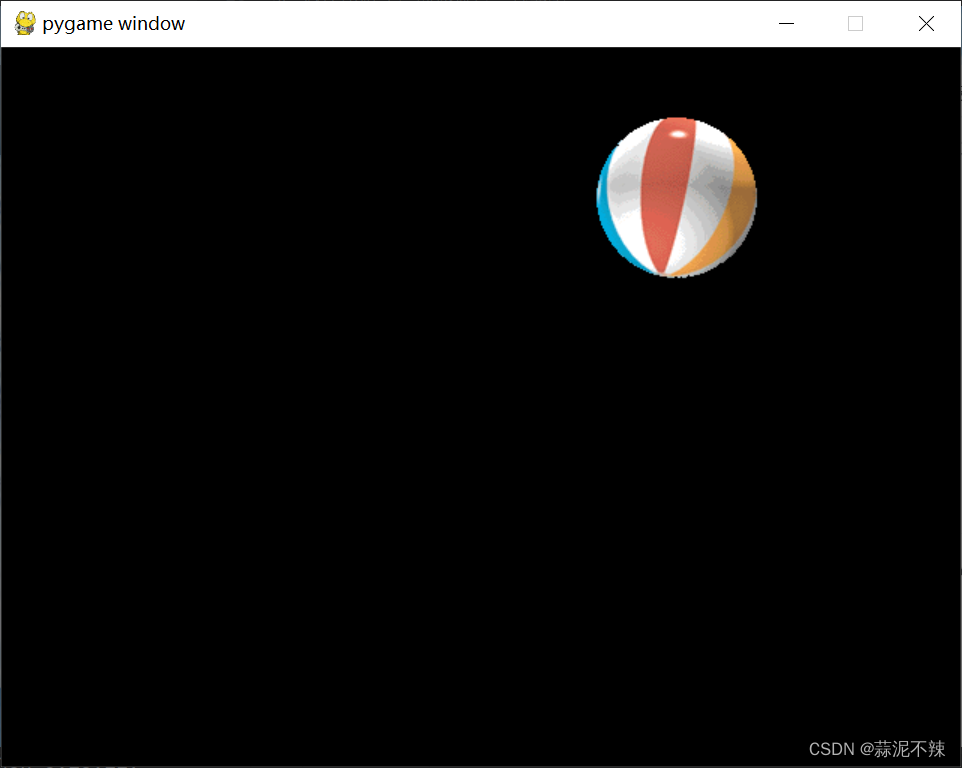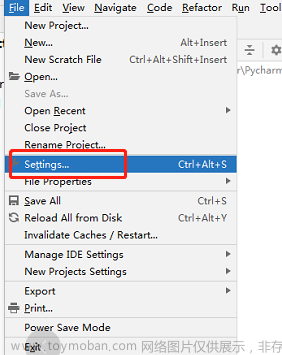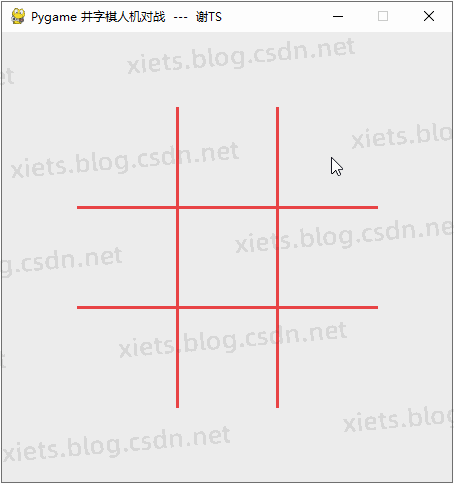开发环境
pycharm+anconda3;
第三方库: pygame;(从标题看这句略显多余)
第三方库安装
方法一:直接在pycharm里面安装。
files->seting->project->python Interpreter
在左侧界面的最左侧边栏上面有个加号,点击后在弹出页面搜索需要的第三方库,然后直接安装。
方法二:pip安装。
因为用的是anconda所以需要在终端里面将目录切换至anconda3/Scripts后再安装。
命令:pip installs pygame

任务介绍
本任务是开发一个猴子接香蕉的小游戏,通过键盘控制猴子运动,接住随机掉落的香蕉。读者需要自行准备背景图片,猴子图片,香蕉图片三张,当然,如果不喜欢猴子或香蕉也可以选择其它物品的图片作为素材。 文章来源:https://www.toymoban.com/news/detail-767154.html
文章来源:https://www.toymoban.com/news/detail-767154.html
大概实现思路
我们需要编写两个类:猴子类,和香蕉类
两个类都需要有图片路径,运动速度,初始位置等属性。还需要有让他们运动的方法。其中,香蕉只需要编写从上至下运动,猴子类需要让猴子可以在上下左右不同方向运动。
主函数里面需要用键盘来控制猴子运动,随机生成香蕉从上到下运动,并且检测猴子是否碰到香蕉文章来源地址https://www.toymoban.com/news/detail-767154.html
具体实现流程
游戏背景界面
首先是做一个[游戏]的背景界面,这里面需要引入背景图片,并且实现手动开关游戏界面。
主函数:
import pygame
import sys
def main():
pygame.init()#初始化pygame
size = width, height = 450, 560#界面尺寸
screen = pygame.display.set_mode(size)#设置界面尺寸
bg = pygame.image.load('background.jpg')#加载背景图片
pygame.display.set_caption("游戏")#设置标题
while True:
#检测事件发生
for event in pygame.event.get():
if event.type == pygame.QUIT:#发生的事件类型为关闭时
sys.exit() #退出
screen.blit(bg, bg.get_rect()) #显示图片
pygame.display.update() #更新
pygame.time.Clock().tick(60) #设置游戏频率为60
if __name__ == '__main__':
main()
猴子类
猴子类编写
界面的坐标是左上角为(0,0),猴子的起始位置为右下角,所以坐标是(界面宽度-猴子宽度,界面高度-猴子高度)
class Monkey(pygame.sprite.Sprite):
def __init__(self):
pygame.sprite.Sprite.__init__(self)
position = 400, 510
self.speed = [0, 0]
self.img = pygame.image.load('monkey.png')
self.rect = self.img.get_rect()
self.rect.center = position
self.image = self.img
def move_left(self):
self.speed = [-5, 0]
if self.rect.left < 0:
self.rect.left = 0
else:
self.rect = self.rect.move(self.speed)
def move_right(self):
self.speed = [5, 0]
if self.rect.right > 450:
self.rect.right = 450
else:
self.rect = self.rect.move(self.speed)
def move_up(self):
self.speed = [0, -5]
if self.rect.top < 0:
self.rect.top = 0
else:
self.rect = self.rect.move(self.speed)
def move_down(self):
self.speed = [0, 5]
if self.rect.bottom > 560:
self.rect.bottom = 560
else:
self.rect = self.rect.move(self.speed)
猴子类运行
猴子类运行时需要根据键盘所按下的键来判断猴子运动状态,需要在前面加一句 from pygame.locals import
import pygame
import sys
from pygame.locals import *
def main():
pygame.init()#初始化pygame
size = width, height = 450, 560#界面尺寸
screen = pygame.display.set_mode(size)#设置界面尺寸
bg = pygame.image.load('background.jpg')#加载背景图片
pygame.display.set_caption("游戏")#设置标题
mk = Monkey() #实例化猴子类
while True:
#检测事件发生
for event in pygame.event.get():
if event.type == pygame.QUIT:#发生的事件类型为关闭时
sys.exit() #退出
#实例化按键类型
key = pygame.key.get_pressed()
# 根据 按键类型判断运动方向
if key[K_LEFT]:
mk.move_left()
if key[K_RIGHT]:
mk.move_right()
if key[K_UP]:
mk.move_up()
if key[K_DOWN]:
mk.move_down()
screen.blit(bg, bg.get_rect()) #显示图片
screen.blit(mk.image, mk.rect)#显示猴子,必须放在背景图片之后
pygame.display.update() #更新
pygame.time.Clock().tick(60) #设置游戏频率为60
if __name__ == '__main__':
main()
香蕉类
香蕉类编写
class Banana(pygame.sprite.Sprite):
def __init__(self):
pygame.sprite.Sprite.__init__(self)
x = randint(20, 430)
position = [x, 20]
speed = [0, 3]
self.img = pygame.image.load('banana.png')
self.rect = self.img.get_rect()
self.rect.center = position
self.image = self.img
self.speed = speed
def move(self):
self.rect = self.rect.move(self.speed)
香蕉类运行
香蕉类要求随机生成香蕉在屏幕中自上而下运动,因此需要实例化精灵组,将实例化的香蕉类放入精灵组中,在达到一定条件时控制精灵组中的香蕉运动并显示在屏幕中。
import pygame
import sys
from pygame.locals import *
def main():
pygame.init()
size = width, height = 450, 560
screen = pygame.display.set_mode(size)
bg = pygame.image.load('background.jpg')
pygame.display.set_caption("游戏")
group = pygame.sprite.Group() #实例化精灵组
i = 0 #作为条件判断的变量
while True:
for event in pygame.event.get():
if event.type == pygame.QUIT:
sys.exit()
screen.blit(bg, bg.get_rect())
i = i + 1
if i % 30 == 0: #条件成立时
ba = Banana() #实例化类
group.add(ba) #添加到精灵组
for b in group.sprites(): #从精灵组中循环
b.move()
screen.blit(b.img, b.rect)
pygame.display.update()
pygame.time.Clock().tick(60)
if __name__ == '__main__':
main()
综合编写及碰撞检测
下面把上述内容放在一起运行,并进行碰撞检测,让猴子撞到香蕉时在终端里面显示出来。
使用pygame.sprite.collide_mask()函数检测碰撞,当两个传入的参数碰撞时,返回true.
def main():
pygame.init()
size = width, height = 450, 560
screen = pygame.display.set_mode(size)
bg = pygame.image.load('background.jpg')
pygame.display.set_caption("游戏")
mk = Monkey()
group = pygame.sprite.Group()
i = 0
while True:
for event in pygame.event.get():
if event.type == pygame.QUIT:
sys.exit()
if event.type == pygame.KEYUP:
if event.key == pygame.K_ESCAPE:
sys.exit()
key = pygame.key.get_pressed()
if key[K_LEFT]:
mk.move_left()
if key[K_RIGHT]:
mk.move_right()
if key[K_UP]:
mk.move_up()
if key[K_DOWN]:
mk.move_down()
screen.blit(bg, bg.get_rect())
screen.blit(mk.image, mk.rect)
i = i + 1
if i % 30 == 0:
ba = Banana()
group.add(ba)
for b in group.sprites():
b.move()
screen.blit(b.img, b.rect)
if pygame.sprite.collide_mask(mk, b):#碰撞检测
print("撞到")
pygame.display.update()
pygame.time.Clock().tick(60)
if __name__ == '__main__':
main()
总结
最后,编程资料、学习路线图、源代码、软件安装包等!都可以【点击这里】领取!码文不易,求各位看官动动小手给个关注吧~
到了这里,关于【pygame入门】pygame游戏实例入门级教程,如有不懂欢迎随时补充留言。的文章就介绍完了。如果您还想了解更多内容,请在右上角搜索TOY模板网以前的文章或继续浏览下面的相关文章,希望大家以后多多支持TOY模板网!